Edge 的「設定」頁面整合了 Copilot
2分鐘讀
發表於
重點說明
- Microsoft Edge Canary 測試將 AI 助理 Copilot 整合到設定中。
- Banner 建議 Copilot 可以協助完成的任務,例如分組標籤或清除歷史記錄。
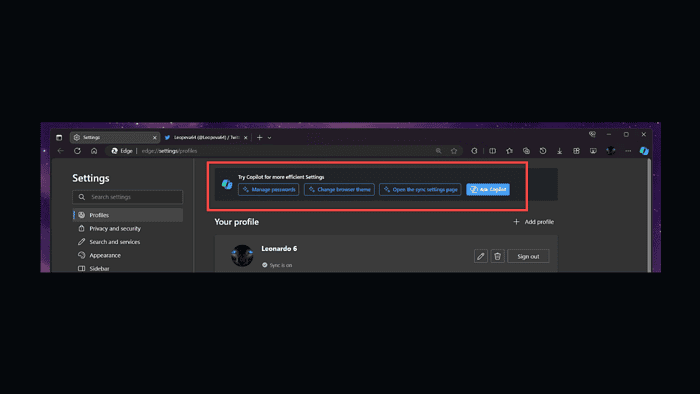
Microsoft 在 Edge Canary 的最新更新中引入了可選的 Copilot 助手整合。感覺這項改變可以透過 Copilot 提供建議和快速操作來改善使用者體驗。
新功能在 Edge Canary 的每個設定部分的頂部添加了一個橫幅。此橫幅顯示 Copilot 可以協助執行的各種任務,例如對選項卡進行分組、清除瀏覽歷史記錄或啟用垂直選項卡佈局。看到於 X.
使用者也可以透過「詢問 Copilot」按鈕直接在設定頁面中存取 Copilot。老實說,這幾乎感覺像是微軟又一次試圖讓 Copilot 出現在用戶面前。在我看來,這是一則廣告。
雖然 Copilot 整合可能為不熟悉 Edge 設定的新用戶提供價值,但其對於經驗豐富的用戶的有用性仍有待確定。最糟糕的是,點擊橫幅中的範例任務不會直接執行操作。使用者仍然需要與 Copilot 的介面進行互動才能完成請求。這是在微軟現在允許 Windows 11 Start 上的廣告 菜單。
此更新符合 Microsoft 將 Copilot 納入其產品的最新趨勢。這種方法的實用性還有待觀察,對某些使用者來說有潛在的好處,而對其他使用者來說則有潛在的缺點。
Edge Canary 的此次更新顯示了微軟對 AI 的持續探索,以提供更人性化的瀏覽體驗。 Copilot 整合的長期影響和使用者接受度可能取決於個人偏好及其幫助使用者的有效性。









使用者論壇
0消息